 Word ile ilgili faydalı içerikleri sizlerle paylaşmaya devam ediyoruz. Bu yazımızda, engelliler için düşünülmüş olan, Word’ün erişilebilirliği denetle özelliğinden bahsediyor olacağız. Erişilebilirliği denetle özelliği, Word üzerinde oluşturulan belgelerin herkes tarafından, kolaylıkla okunur olup olmadığını denetleyen bir özelliktir. Engelli birisinin belgeyi okumasına engel olan hatalar var ise, Erişilebilirliği Denetle özelliği ile bu hataları bulabilir ve önerilen çözümleri uygulayarak, onları ortadan kaldırabilirsiniz. Açıkçası çok önem verdiğim bir özelliktir. Dilerseniz, Word’de erişilebilirlik denetleyicisi açma nasıl yapılır? hemen ilgili adımları sizlerle paylaşalım.
Word ile ilgili faydalı içerikleri sizlerle paylaşmaya devam ediyoruz. Bu yazımızda, engelliler için düşünülmüş olan, Word’ün erişilebilirliği denetle özelliğinden bahsediyor olacağız. Erişilebilirliği denetle özelliği, Word üzerinde oluşturulan belgelerin herkes tarafından, kolaylıkla okunur olup olmadığını denetleyen bir özelliktir. Engelli birisinin belgeyi okumasına engel olan hatalar var ise, Erişilebilirliği Denetle özelliği ile bu hataları bulabilir ve önerilen çözümleri uygulayarak, onları ortadan kaldırabilirsiniz. Açıkçası çok önem verdiğim bir özelliktir. Dilerseniz, Word’de erişilebilirlik denetleyicisi açma nasıl yapılır? hemen ilgili adımları sizlerle paylaşalım.
AYRICA: Word Tema Rengi Değiştirme Nasıl Yapılır?
Word’de Erişilebilirlik Denetleyicisi Açma Nasıl Yapılır?
- Öncelikle Word’e giriş yapalım ve bir belge oluşturup, üst menü şeridinden "Gözden Geçir" sekmesini açalım.
AYRICA: Word'de Denklem Ekleme - Yazma Nasıl Yapılır?
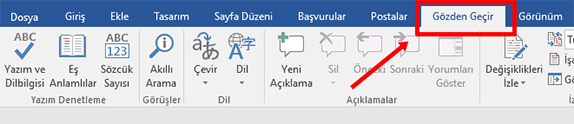
AYRICA: Word'de Simge Ekleme Nasıl Yapılır?
- Normalde, "Erişilebilirliği Denetle" adlı özellik, "Gözden Geçir" sekmesinin yukarıdaki görselde bulunan, "Akıllı Arama" ile "Çevir" özelliklerinin arasında olur. Ancak ben, ilgili özelliği daha göz önüne almayı tercih ederek, en sağa konumlandırdım. Sizler yine Gözden Geçir sekmesi altında, bahsettiğim yerde bu özelliği bulabilirsiniz.
AYRICA: Word'de Eş Anlamlılar Sözlüğünü Açmak Nasıl Yapılır?
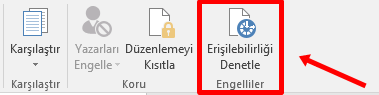
AYRICA: Word 2016'da Kırmızı Çizgileri Kaldırma Nasıl Yapılır?
- Erişilebilirliği Denetle bağlantısına tıkladığımızda, belgemizin sağ kısmında bir pencere açılır. Engellilerin belgeyi okuyabilmesini zorlaştıran sorunlar ve çözüm önerileri bu pencereyle birlikte görüntülenir. Örnek bir görünüm hemen aşağıda olacak.
AYRICA: Word'de Mini Araç Çubuğunu Açma ve Kapatma Nasıl Yapılır?
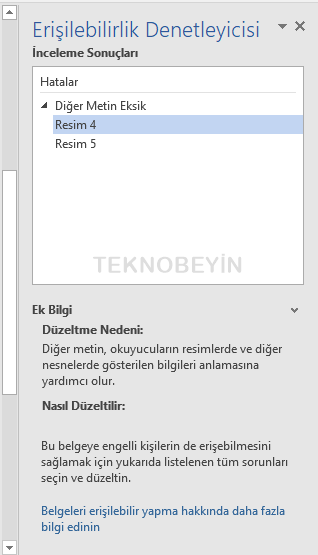
AYRICA: Word'de Gezinti Bölmesi Nasıl Açılır?
- Erişilebilirlik Denetleyicisi’ni açmanın bir diğer yolu da, Dosya > Belgeyi incele bağlantısının altında, Erişilebilirliği Denetle ile mümkündür. İlgili özelliğe buradan da ulaşabilirsiniz.
AYRICA: Word'de Okuma Modu Nasıl Açılır?
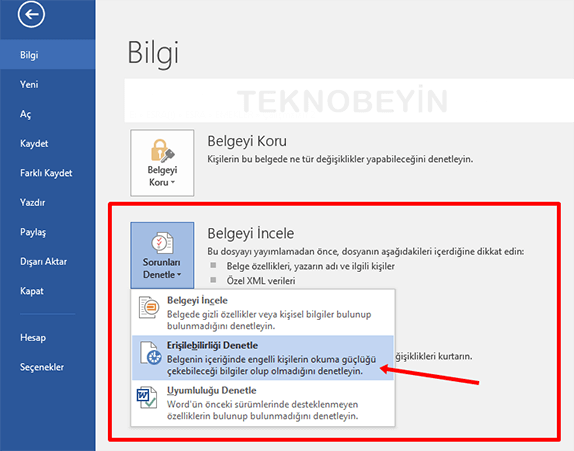
AYRICA: Word'de Sayfa Boyutu Ayarlama Nasıl Yapılır?
Engelli insanların da Word belgelerini sorunsuz bir şekilde okuyabilmesi, inceleyebilmesi için Erişilebilirliği Denetle isimli özelliği kullanmayı tercih edebilirsiniz. Word’de erişilebilirlik denetleyicisi açma nasıl yapılır? ile ilgili aktaracaklarımız bu kadar. Umarız fayda sağlar.












Yorum bulunmamaktadır.